Guida completa su come ingrandire un'immagine da stampare senza perdere qualità
Prima dell'inizio del processo di stampa, ci sono alcuni fattori che vorresti considerare per evitare risultati indesiderati. Una di queste sono le foto pixelate, di solito quando si ingrandisce una foto. Forse speri che preparare un file di stampa sia solo un gioco da ragazzi, ma hai scoperto che il ridimensionamento è un grosso problema da gestire. Si spera che sia il caso della stampa.
Tuttavia, se la foto è piccola e appare sfocata, potrebbe essere necessario eseguire alcune soluzioni alternative. Oggi condivideremo con te i modi che potresti utilizzare per ingrandire le foto e farle apparire chiare e nitide una volta stampate. Senza ulteriori discussioni, segui il tutorial qui sotto per imparare come ingrandire e stampare un'immagine con ottima qualità.
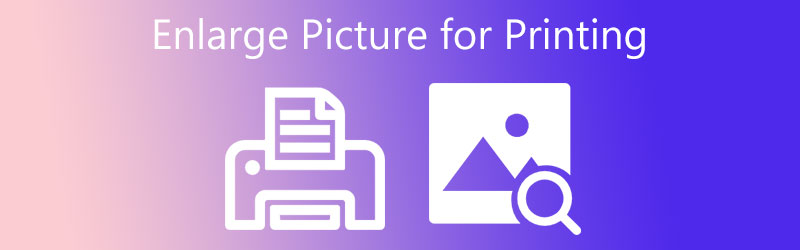

Parte 1. Tutorial Come ingrandire un'immagine per la stampa in Photoshop
Photoshop è probabilmente lo strumento a cui penserai quando affronterai problemi con le foto. È in grado di gestire immagini sfocate, pixelate e danneggiate restituendo loro un aspetto gradevole. Con Photoshop, puoi modificare le dimensioni della foto, precisamente la larghezza e l'altezza. Pertanto, gli utenti possono ingrandire la foto, migliorandone la qualità. Inoltre, viene fornito con una funzione Mantieni dettagli per evitare la perdita di qualità durante il ridimensionamento di una foto su larga scala.
A parte questo, puoi anche rendere più nitide le foto sfocate con questo strumento. Puoi sfruttare la sua funzione Maschera di contrasto e regolare i valori per importo, raggio e soglia. Puoi giocare per generare il risultato desiderato. Soprattutto, fornisce un'anteprima in tempo reale per aiutarti a vedere immediatamente le modifiche. Tagliando l'inseguimento, controlla le linee guida su come ingrandire un'immagine prima di stampare.
Passo 1. Innanzitutto, acquisisci il programma sul tuo computer e avvialo. Quindi, aggiungi la foto che desideri modificare con lo strumento. Dall'interfaccia principale, premi Aperto e scegli la tua foto di destinazione.
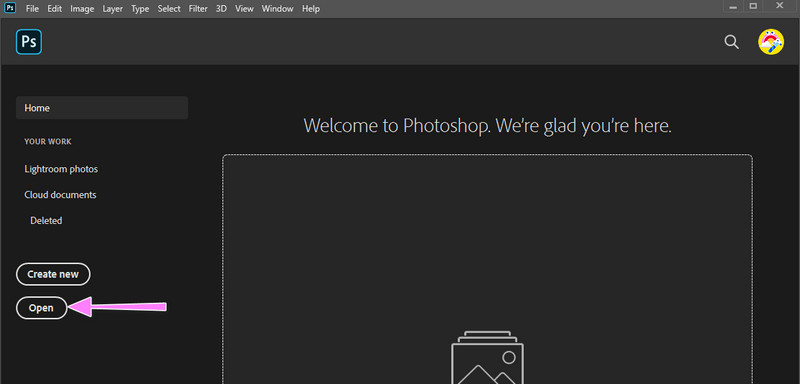
Passo 2. Dopo aver caricato l'immagine, dovresti arrivare all'interfaccia di modifica del programma. Ora vai a Immagine nel menu in alto e selezionare Dimensione dell'immagine. Ci sarà una finestra di dialogo che apparirà in seguito.
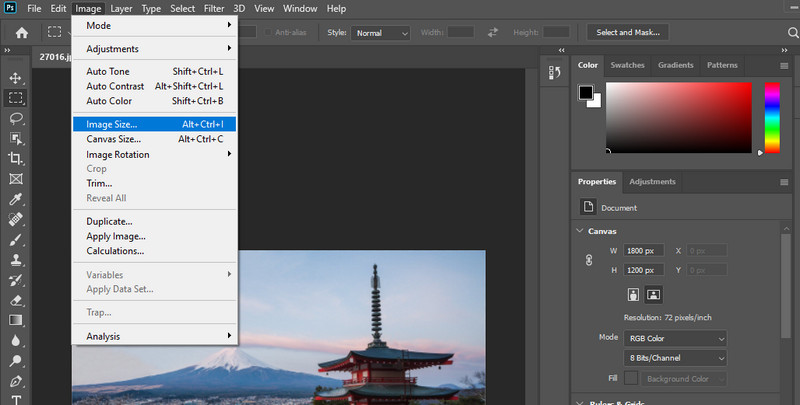
Passaggio 3. Quindi, regola la dimensione oi valori di Larghezza e Altezza in base agli standard desiderati. Quindi, impostare il valore di risoluzione su 300 se non è ancora a 300 DPI. Subito dopo, controlla l'opzione Ricampiona e scegli Conserva i dettagli. Puoi visualizzare in anteprima i dettagli o le aree pixelate immediatamente. Una volta fatto, colpisci il ok pulsante per confermare le modifiche.
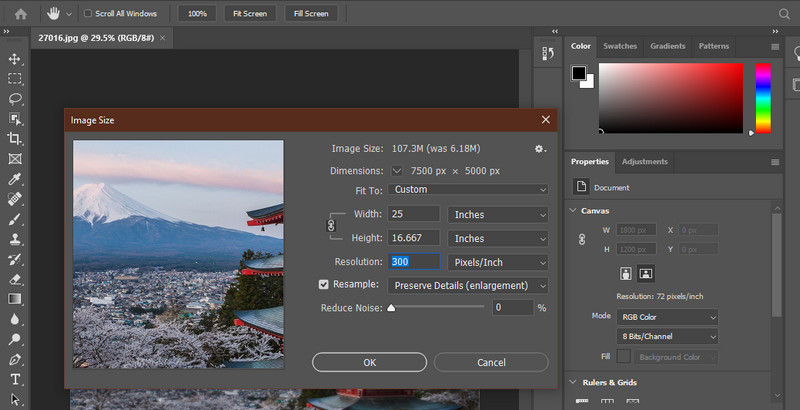
Passaggio 4. Infine, vai a File ed Esporta. Passando il mouse su questa opzione, avrai le opzioni per esportarla come PNG o altri formati. Ora hai imparato come ingrandire un'immagine per la stampa in Photoshop.
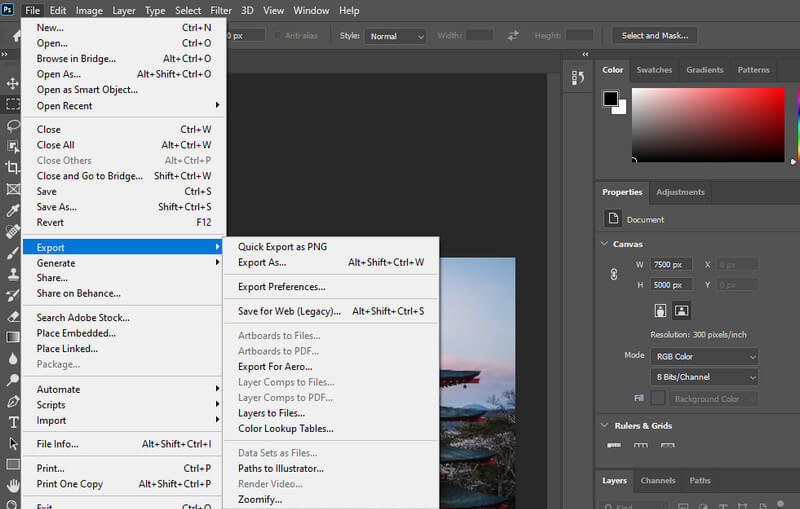
Parte 2. Guida Come ingrandire un'immagine per la stampa senza Photoshop
1. Upscaler di immagini gratuito Vidmore online
Puoi anche provare Vidmore Upscaler di immagini gratuito online per aumentare la qualità dell'immagine. Può aiutarti a perfezionare la distribuzione dei colori e ripristinare le foto distorte a una risoluzione dell'immagine più elevata. Il programma utilizza una tecnologia generativa di intelligenza artificiale che ripristina e migliora le foto automaticamente. Inoltre, puoi ottenere quattro risultati e ingrandire le foto per la stampa con la qualità e la risoluzione standard.
Ci sono fattori di ingrandimento, inclusi 2X, 4X, 6X e 8X per rendere la tua foto fantastica. Questo strumento online gratuito è compatibile con vari browser, come Safari, Chrome, Edge, Firefox, ecc. Quindi, qualunque browser tu stia utilizzando, puoi accedere al programma. Se desideri utilizzare questo strumento e vuoi imparare come ingrandire un'immagine per la stampa online, fai riferimento alle istruzioni seguenti.
Passo 1. Apri il sito Web di Vidmore Free Image Upscaler Online utilizzando un browser che usi comunemente. Quindi, colpisci il Carica immagine pulsante per avviare la cartella dei file. Quindi, fai doppio clic sulla foto di destinazione da caricare.
Prova subito l'upscaler delle immagini!
- Migliora la qualità delle foto.
- Ingrandisce l'immagine a 2X, 4X, 6X, 8X.
- Ripristina la vecchia immagine, ripristina la foto, ecc.

Passo 2. Quando la foto viene caricata, il programma aumenterà automaticamente la foto di un fattore di ingrandimento 2X. Se non sei soddisfatto, scegli il fattore di ingrandimento disponibile e verifica le modifiche passando il cursore del mouse sull'immagine.
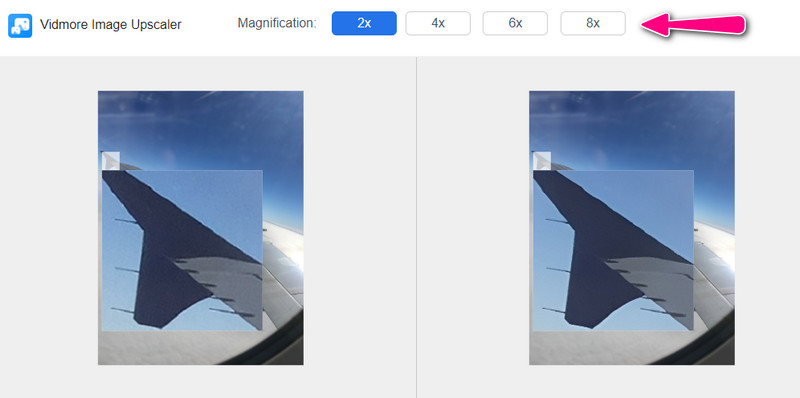
Passaggio 3. Dopo aver elaborato la foto, spuntare il Salva pulsante per scaricarlo sul tuo computer. Se ti piace elaborare un'altra foto, distruggi la Nuova immagine pulsante nell'angolo in basso a sinistra.
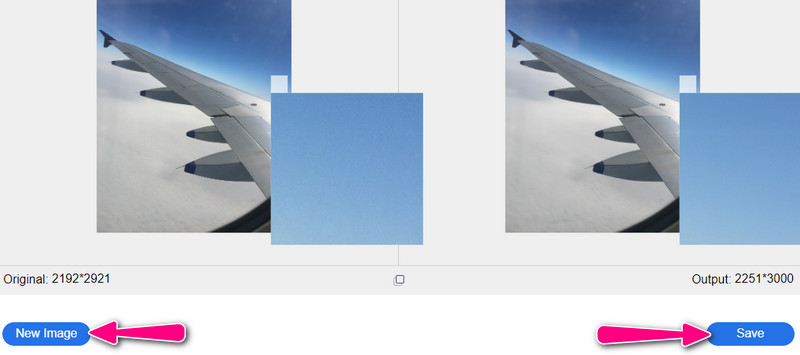
2. Miglioriamo
Migliorare e migliorare le foto è facile con la tecnologia di super risoluzione delle immagini di Let's Enhance. A parte questo, il programma ha Smart HDR e miglioramento del colore per migliorare l'aspetto generale della tua foto e renderla adatta alla stampa. D'altra parte, ecco come ingrandire un'immagine per la stampa senza perdere la qualità utilizzando questo strumento.
Passo 1. Accedi al programma e carica l'immagine a bassa risoluzione.
Passo 2. Dall'opzione di elaborazione, vedrai diversi strumenti per migliorare le foto. È possibile selezionare il Miglioramento intelligente e modifica le proprietà in base alle tue preferenze.
Passaggio 3. Infine, premi Inizio elaborazione foto per confermare le modifiche.
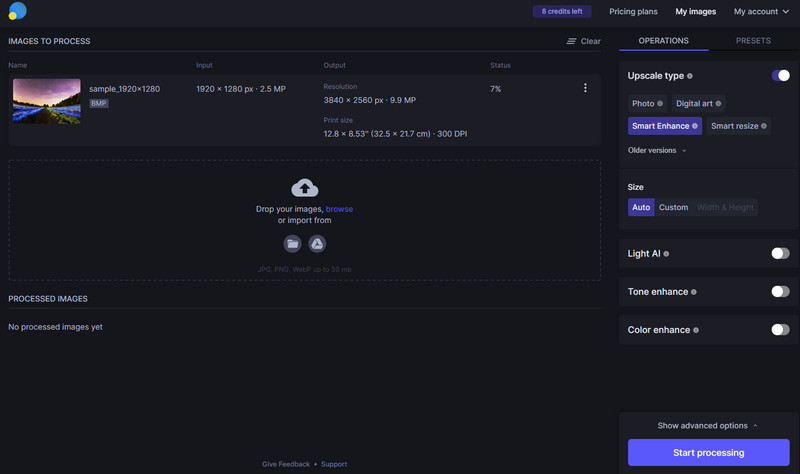
3. Ridimensionamento dell'affilatore AI
AI Sharpener Scaling è un programma gratuito che puoi utilizzare sul tuo PC Windows. Supporta versioni da Windows Vista all'ultimo Windows 10. Grazie alla sua tecnologia di ridimensionamento di alta qualità, è possibile ingrandire le foto fino a 400% mantenendo la qualità della foto. Consulta le linee guida seguenti su come ingrandire le immagini per la stampa su Windows 10.
Passo 1. Vai alla pagina ufficiale del programma e scaricalo. Subito dopo, avvialo sul tuo computer.
Passo 2. Carica una foto e verranno visualizzate le opzioni di ridimensionamento. Ora puoi modificare la dimensione target e il ridimensionamento secondo i tuoi standard.
Passaggio 3. Infine, premi il Configurazione dell'immagine pulsante nell'angolo in basso a destra e vedrai la foto prima e dopo.
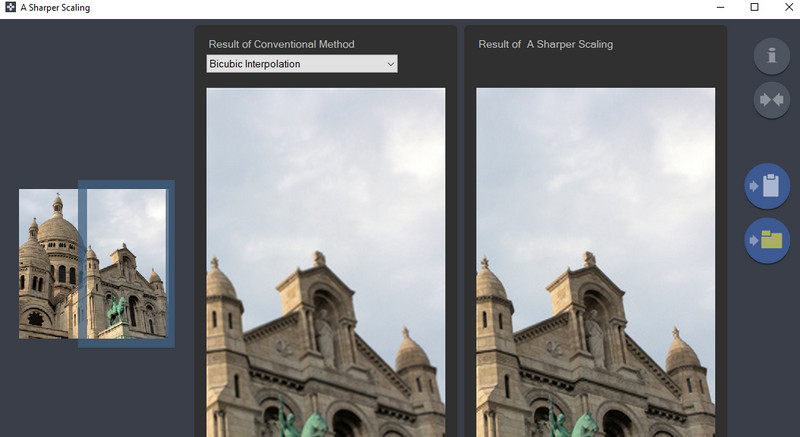
4. GIMP
Infine, abbiamo GIMP. Questa foto è la rivale di Photoshop per quanto riguarda gli strumenti e le funzionalità di fotoritocco. L'unica differenza è che puoi accedere gratuitamente al servizio completo di GIMP. Soprattutto, il programma è compatibile con tutte le piattaforme, inclusi Windows, Mac, Linux, ecc. Puoi imparare come ingrandire una foto scansionata per la stampa seguendo i passaggi seguenti.
Passo 1. Installa e avvia GIMP sul tuo dispositivo.
Passo 2. Ora vai a Immagine > Immagine in scala. Quindi apparirà la finestra di dialogo dell'immagine in scala.
Passaggio 3. Quindi, digita i nuovi valori per Larghezza e altezza per ingrandire la foto. Sotto Qualità, Selezionare Sin dal menu a tendina di Interpolazione.
Passaggio 4. Per iniziare il processo, premi il Scala pulsante.
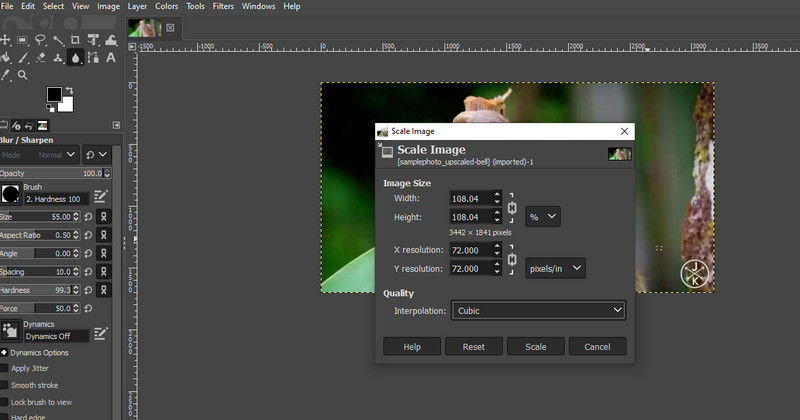
Parte 3. Domande frequenti sull'ingrandimento di una foto per la stampa
Di quale risoluzione ho bisogno per una buona qualità di stampa?
La risoluzione consigliata per la stampa è un minimo di 300 DPI. Le immagini visualizzate su Internet hanno 72 DPI per i monitor dei computer ma non sono adatte per una buona qualità di stampa.
Cosa intendi per upscaling?
L'upscaling è il processo per ingrandire le immagini allungandole. Questo processo si traduce in foto pixelate. Fortunatamente, attraverso l'upscaling delle immagini AI, è possibile ingrandire le foto mantenendo la qualità.
Qual è la differenza tra l'upscaling delle immagini tradizionale e quello basato sull'intelligenza artificiale?
L'upscaling tradizionale significa semplicemente un'operazione manuale di modifica delle foto. D'altra parte, l'upscaling AI ti consente di migliorare le foto con un intervento umano minore.
Conclusione
Nella maggior parte delle tipografie, Photoshop è il loro programma principale per ingrandire le foto. Sì, il programma è efficace. Tuttavia, Photoshop richiede pazienza e tempo per imparare. Ecco perché se vuoi imparare come ingrandire un'immagine per la stampa con programmi facili da usare, controlla le alternative discusse sopra.



